注: 以下の翻訳の正確性は検証されていません。AIPを利用して英語版の原文から機械的に翻訳されたものです。
ライブラリを追加した後、meta.yamlファイルの上部にある "Refresh dependencies" をクリックしてください。これにより、Code Assist が新しい依存関係で更新され、利用可能なパッケージからモジュールをインポートすることができます。
meta.yaml fileに関する詳細情報をご覧ください。
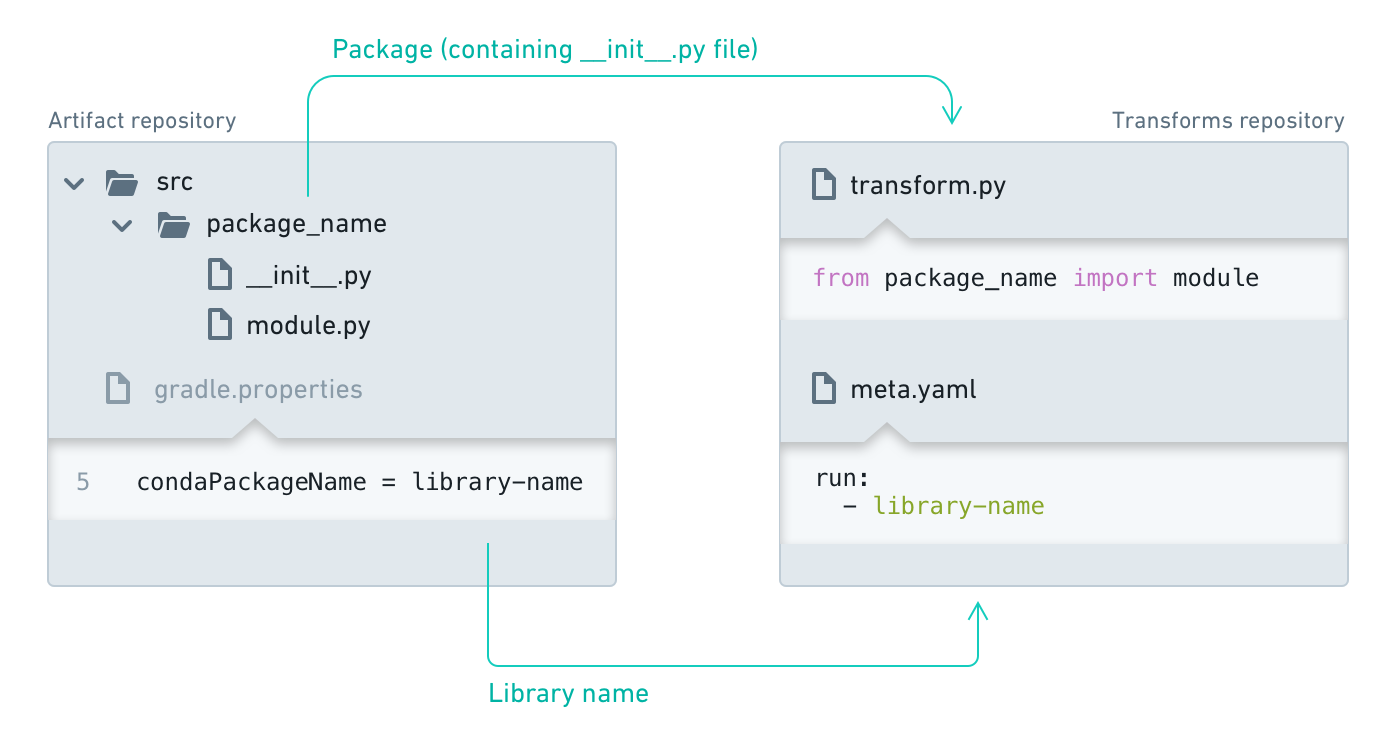
Python パッケージの Conda 解決
Conda はオープンソースの言語に依存しないパッケージ管理および環境管理であり、Code Repositories でパッケージの依存関係を解決し、パッケージのセットを独立した環境にインストールするために使用されます。詳細については、公式 Conda ドキュメント↗または環境作成の概要を参照してください。
Conda ロックファイル
Code Repositories でチェックを実行する際に、meta.yamlファイルに記載されたパッケージのリストに対する Conda 環境を解決し、.lock 拡張子を持つ隠し Conda ロックファイルを生成します。これらのロックファイルは、Conda 環境を保存します。この事前解決された環境により、コードをコミットした際の後続のチェックで Conda 解決が高速化されます。
次の場合に、Conda 環境を再解決し、新しいロックファイルを書き込みます。
meta.yamlファイルのパッケージリストに変更があった場合。- リポジトリが新しいテンプレートバージョンにアップグレードされた場合。
- ロックファイルでリコールされたパッケージが見つかった場合。
- 隠し Conda ロックファイルが削除されたか編集された場合。
環境を再解決して新しいロックファイルを書き込む際に、最初のコミットハッシュは SUPERSEDED に続いて別のコミットハッシュがあり、ロックファイルが書き換えられます。環境を再解決する必要がある場合、チェックの実行に時間がかかることがあります。
プラットフォームの外部で公開された Python ライブラリのダウンロード
Palantir Foundry 内で公開されたライブラリを、Foundry の外部からダウンロードすることができます。
- ユーザートークンを取得する。 Foundry で、ユーザーアカウント設定に移動し、Tokens を選択します。Create token を選択し、トークンに名前と説明を入力し、Generate を選択します。トークンをコピーします。
トークンを他のアプリケーションやユーザーと共有しないでください。悪意のあるアクターがあなたを偽って使用する可能性があります。
- Python ライブラリの
<identifier>を見つける。興味のある Python ライブラリの Code Repository に移動します。ブラウザの URL は、次のような形式になるはずです。https://<my-foundry-url>/workspace/data-integration/code/repos/<identifier>/contents/refs%2Fheads%2F<branch>。URL の中にある<identifier>を探してください。これは、ri.stemma.main.repository.XXXXXXXX-XXXX-XXXX-XXXX-XXXXXXXXXXXXのような形式です。 - ライブラリのパッケージインデックスを取得する。ローカルマシンのターミナルを開き、次のコマンドを実行します。
curl -H "Authorization: Bearer $TOKEN" https://$STACK_URL/artifacts/api/repositories/$IDENTIFIER/contents/release/conda/$PLATFORM/repodata.jsonここで、$TOKENはユーザートークン、$STACK_URLは前のステップの<stack-url>と同じもの、$IDENTIFIERは前のステップの<identifier>、$PLATFORMはリポジトリプラットフォーム(例:noarch、linux-64)です。上記コマンドの出力は、ライブラリの内容(つまり、持っているパッケージ)のインデックスです。各パッケージは、<name>-<version>-<build-string>.tar.bz2の形式で表されます。 - 特定のパッケージをダウンロードする。Python ライブラリから特定のパッケージをダウンロードするには、ターミナルで以下のコマンドを実行します。
curl -H "Authorization: Bearer $TOKEN" https://$STACK_URL/artifacts/api/repositories/$IDENTIFIER/contents/release/conda/$PLATFORM/$PACKAGEここで$PLATFORMはパッケージプラットフォーム(例:noarch、linux-64)、$PACKAGEは<name>-<version>-<build-string>.tar.bz2の形式です。
Task Runner でタスクを実行する
Task Runner から手動でコマンドを指定して、パッケージのインストールを手動でトリガーすることができます。
たとえば、pandas をインストールするには、下部パネルの Task Runner タブを選択し、次のコマンドを入力します。
Task Runnerは以下のコマンドもサポートしています:
uninstall:実行環境からパッケージをアンインストールします。- 注意:このコマンドは、指定したパッケージに依存するパッケージもアンインストールします。このコマンドは新しいリポジトリでのみ利用可能です。ユーザーのリポジトリが
parentTemplateIdがtransformsの場合、Pythonの子テンプレートが1.525.0以上になっていることを確認してください。同様に、ユーザーのリポジトリがparentTemplateIdがpython-libraryの場合、parentTemplateVersionが1.525.0以上になっていることを確認してください。 - 使用方法:Condaパッケージの場合は
uninstall --packageSpecs=<eg.numpy>。
- 注意:このコマンドは、指定したパッケージに依存するパッケージもアンインストールします。このコマンドは新しいリポジトリでのみ利用可能です。ユーザーのリポジトリが
formatCode:リポジトリ内のファイルをフォーマットします。Black を使用してコードをフォーマットし、カスタムフォーマッターの設定にはpyproject.tomlを使用します。詳細は the Black formatter configuration file documentation ↗ をご覧ください。whoneeds:現在の実行環境でパッケージのインストールを必要とするパッケージのツリーを表示します。- 注意:このコマンドは新しいリポジトリでのみ利用可能です。ユーザーのリポジトリが
parentTemplateIdがtransformsの場合、Pythonの子テンプレートが1.522.0以上になっていることを確認してください。同様に、ユーザーのリポジトリがparentTemplateIdがpython-libraryの場合、parentTemplateVersionが1.522.0以上になっていることを確認してください。 - 使用方法:
whoneeds --packageSpec=<eg.transforms>
- 注意:このコマンドは新しいリポジトリでのみ利用可能です。ユーザーのリポジトリが
tasks:実行可能な全てのタスクをリスト表示します。